Apple Notes는 iCloud를 사용하여 iPhone, iPad 및 Mac과 동기화하는 훌륭한 앱입니다. 따라서 항상 메모를 가까이에 둘 수 있습니다.
그러나 필요한 메모를 손쉽게 찾을 수 있다는 것은 필요한 메모를 빠르게 찾을 수 있다는 것입니다. 메모 앱을 정리하면 더 빠르게 탐색하고 메모를 더 빨리 찾을 수 있습니다.
도움이 되도록 Apple Notes를 정리하는 방법에 대한 몇 가지 팁이 있습니다.
정리하는 더 많은 방법:
- Apple Watch Dock을 구성하는 방법
- macOS Mojave에서 스택을 사용하여 데스크탑을 구성하는 방법
- macOS Finder로 작업 흐름을 개선하는 방법
내용물
-
메모 폴더 활용
- 폴더 추가
- 폴더 이동
- 폴더 이름 바꾸기
- 폴더 삭제
- 자주 사용하는 핀 메모
-
정리 정돈
- 관련 게시물:
메모 폴더 활용
컴퓨터의 폴더를 사용하여 문서, 이미지 및 기타 파일을 정리하는 것처럼 메모 앱에서도 같은 이유로 사용할 수 있습니다.
폴더 추가
iPhone 또는 iPad에서 탭 한 번으로 새 폴더를 만들 수 있습니다. 메모 앱을 열고 기본 폴더 화면에 있는지 확인합니다.
- 수도꼭지 새 폴더 오른쪽 하단에.
- 폴더에 의미 있는 이름을 지정하십시오.
- 수도꼭지 구하다.

Mac에서도 간단합니다. 메모 앱을 열고 왼쪽의 폴더 사이드바가 열려 있는지 확인하십시오. 그렇지 않은 경우 폴더 표시 버튼을 클릭합니다.
- 목록 하단에서 새 폴더.
- 폴더에 의미 있는 이름을 지정하십시오.
- 을 치다 입력하다
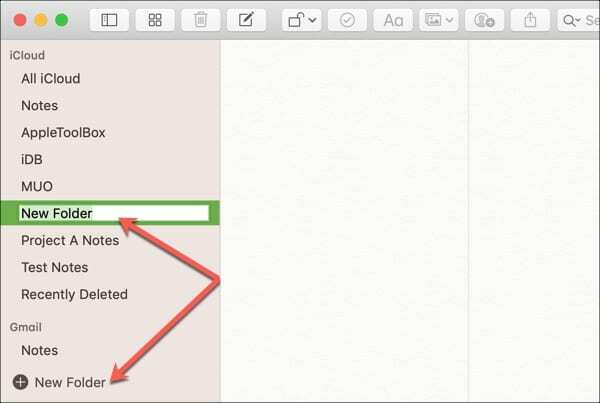
또는 Mac에서는 다음을 선택할 수 있습니다. 파일 > 새 폴더 메뉴 바에서.
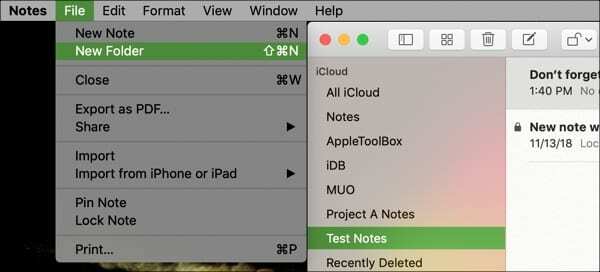
폴더 이동
Mac에서는 Notes 앱의 다른 폴더 내에 폴더를 중첩할 수 있습니다. 이것은 프로젝트에 대한 작업이나 주제에 대한 범주를 구성하는 훌륭한 방법입니다.
다른 폴더 내부로 이동하려는 폴더를 선택합니다. 새 상위 폴더 위로 폴더를 끌어서 놓습니다. 그런 다음 상위 폴더를 접었다가 다시 확장하여 그 안에 중첩된 메모를 볼 수 있습니다.
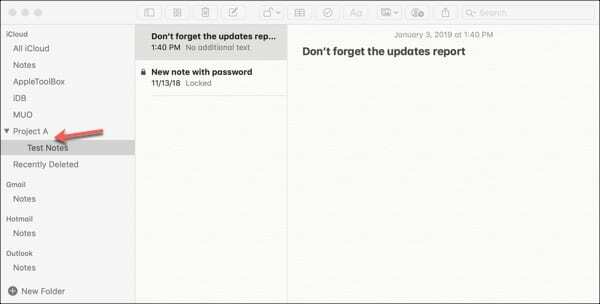
폴더를 원래 위치로 다시 이동하려면 상위 폴더 밖으로 드래그하면 됩니다.
폴더 이름 바꾸기
이전 폴더에 새 이름을 지정하면 앱을 더 잘 구성할 수 있습니다. iOS와 Mac 모두에서 폴더의 이름을 바꿀 수 있습니다.
iPhone 또는 iPad의 경우 기본 폴더 화면으로 이동합니다.
- 수도꼭지 편집하다 오른쪽 상단에서.
- 이름을 바꿀 폴더를 선택합니다.
- 새 폴더 이름을 입력합니다.
- 수도꼭지 구하다.
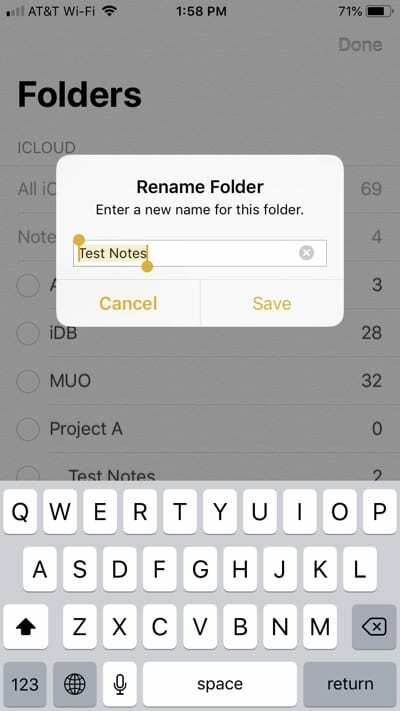
Mac에서는 다음 방법을 사용하여 폴더 이름을 변경할 수 있습니다.
- 폴더 이름을 마우스 오른쪽 버튼으로 클릭하고 폴더 이름 바꾸기.
- Control 키를 누른 상태에서 폴더 이름을 클릭하고 폴더 이름 바꾸기.
- 폴더 이름을 두 번 클릭합니다. 천천히 새 이름을 입력하고 입력하다.
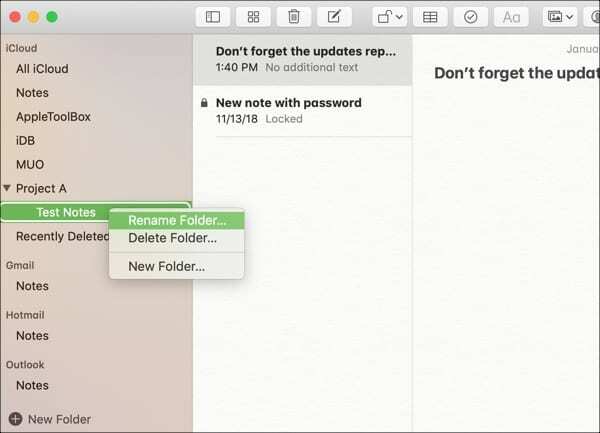
폴더 삭제
결국 필요하지 않다고 결정한 폴더가 생긴 경우 생성한 것처럼 쉽게 삭제할 수 있습니다.
iPhone 또는 iPad에서 메모 앱을 기본 폴더 화면으로 엽니다.
- 수도꼭지 편집하다 오른쪽 상단에서.
- 제거하려는 폴더를 표시합니다.
- 수도꼭지 삭제 오른쪽 하단에.
대신 기본 폴더 화면에서 폴더를 오른쪽에서 왼쪽으로 스와이프하고 삭제 나타날 때.
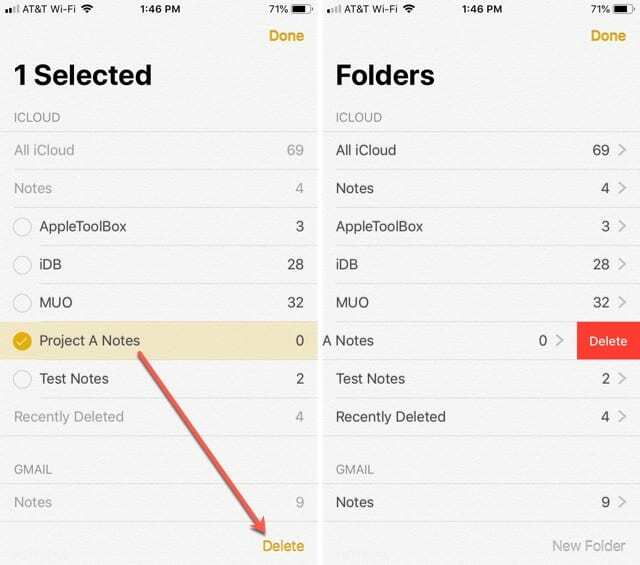
Mac에서는 다음과 같은 몇 가지 방법으로 폴더를 삭제할 수 있습니다.
- 폴더 이름을 마우스 오른쪽 버튼으로 클릭하고 폴더 삭제.
- Control 키를 누른 상태에서 폴더 이름을 클릭하고 폴더 삭제.
- 폴더를 선택하고 메뉴 표시줄에서 편집하다 > 삭제.
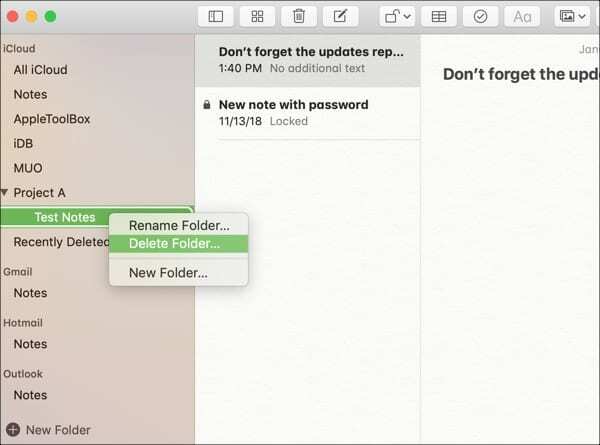
자주 사용하는 핀 메모
메모를 고정하면 해당 메모는 해당 폴더 내 목록의 맨 위에 유지됩니다. 이것은 자주 필요한 메모에 액세스할 수 있는 훌륭한 방법입니다.
iPhone 또는 iPad에서 고정하려는 메모가 포함된 폴더로 이동합니다. 메모 이름을 오른쪽에서 왼쪽으로 밀고 핀 아이콘이 표시됩니다.
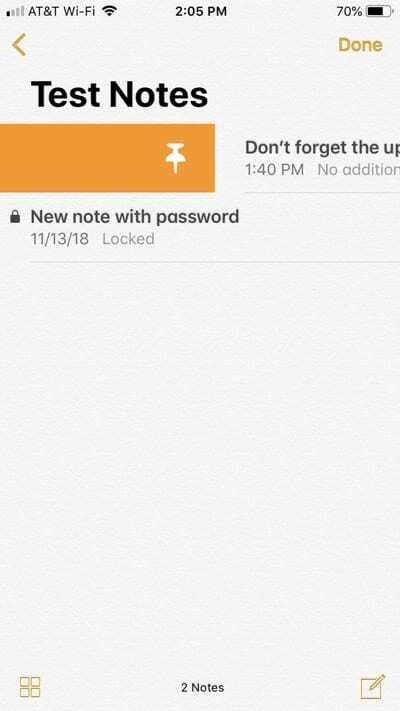
Mac에서 다음 중 하나를 수행하여 메모를 고정합니다.
- 메모 이름을 마우스 오른쪽 버튼으로 클릭하고 핀 노트.
- Control 키를 누른 상태에서 폴더 이름을 클릭하고 핀 노트.
- 메모를 선택하고 메뉴 모음에서 파일 > 핀 노트.
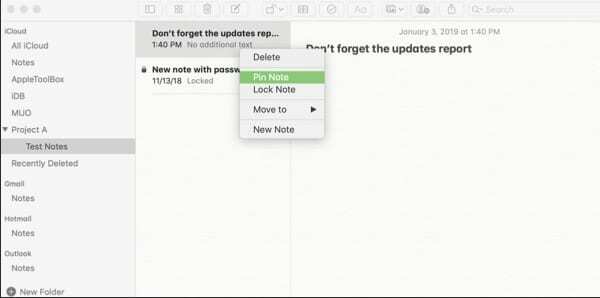
정리 정돈
Apple Notes 앱은 유사한 앱과 같은 강력한 구성 기능을 제공하지 않을 수 있지만 이러한 몇 가지 팁은 메모가 통제 불능 상태가 된 경우 확실히 도움이 될 것입니다.
도움이 된 메모 앱 구성 요령이 있고 공유하고 싶은 경우 아래에 댓글을 남겨주세요.

Sandy는 IT 업계에서 프로젝트 관리자, 부서 관리자 및 PMO 책임자로 수년간 근무했습니다. 그 후 그녀는 꿈을 좇기로 결심했고 지금은 기술에 관한 글을 풀타임으로 씁니다. 샌디 보유 과학 학사 정보 기술에서.
그녀는 기술, 특히 iOS용 멋진 게임과 앱, 삶을 더 쉽게 만들어 주는 소프트웨어, 직장과 가정 환경에서 매일 사용할 수 있는 생산성 도구를 좋아합니다.
그녀의 기사는 정기적으로 MakeUseOf, iDownloadBlog 및 기타 많은 주요 기술 간행물.